El reloj inteligente, con sus funciones completas para facilitar la vida coditiana de cada uno, se ha convertido en un artículo muy popular en los productos electrónicos en todo el mundo. Al mencionar los relojes inteligentes, ¿qué emerge en su mente? Para muchos amantes de artículos electrónicos, la respuesta es Apple Watch.
Apple Watch fue lanzado por la compañía Apple y hasta ahora, viene con muchas funciones excelentes, incluyendo el entrenimiento y relajamiento, la detección de salud y etc. Sin duda, puede usar Apple Watch para reproducir y escuchar canciones favoritas. Entonces, Spotify, siendo uno de los principales proveedores de música en streaming, ¿se puede usar en Apple Watch? Por supuesto, lo puede. Pero, recientemente, unos ususarios dicen: no me funciona Spotify en Apple Watch. ¿Sabe por qué y cómo arreglar el problema de que Spotify Apple Watch no funciona? Lea este artículo y obtendrá la respuesta.

Parte 1. Guía Oficial para Reproducir Spotify en Apple Watch
¿Se puede descargar Spotify en Apple Watch? Como un reloj inteligente multifuncional, Apple Watch tiene cooperación con muchas aplicaciones de terceros, afortunadamente Spotify incluido. Así, puede descargar e instalar Spotify en su Apple Watch directamente para escuchar. Acutalmente, Spotify está compatible con todas las versiones de Apple Watch y esta integración es disponible para los usuarios de Spotify Premium, sin premium en Spotify, no puede acceder a la biblioteca de Spotify en su Apple Watch. Si quiere escuchar música de Spotify en Apple Watch sin nada error, lo primero, tiene que seguir la guía correcta para obtener Spotify en su reloj Apple.
Paso 1. Cómo Instalar Spotify en Apple Watch
Actualmente, hay dos métodos para instalar Spotify en Apple Watch. Primero, puede elegir uno para obtener la aplicación Spotify en su reloj.
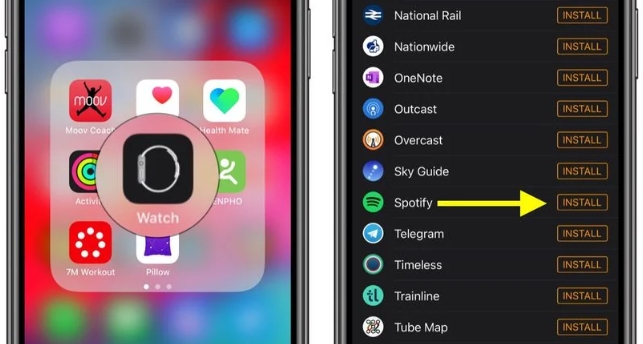
Vía iPhone:
- Abra la aplicación Watch en su iPhone.
- Si ha coincidido su Apple Watch con iPhone, pulse la barra Mi Watch.
- En la sección Apps Disponibles, seleccione Spotify y luego toque Instalar para poner Spotify en su reloj.
Vía Apple Watch:
- Presione la corona Digital Crown para mostrar la pantalla de Inicio y luego pulse la aplicación App Store.
- Pulse Buscar o Desplácese hacia abajo para encontrar Spotify.
- Toque Spotify y seleccione el botón Obtener.
- Una vez que aparezca la notificación de confirmación, pulse dos veces el botón lateral para descargar e instalar Spotify en su Apple Watch.
Paso 2. Cómo Descargar Canciones de Spotify en Apple Watch para Escuchar Offline
Después de instalar la aplicación Spotify en su reloj Apple, si quiere escuchar música de Spotify en Apple Watch offline, necesita descargar las canciones deseadas en su reloj. Para realizarlo, puede seguir:
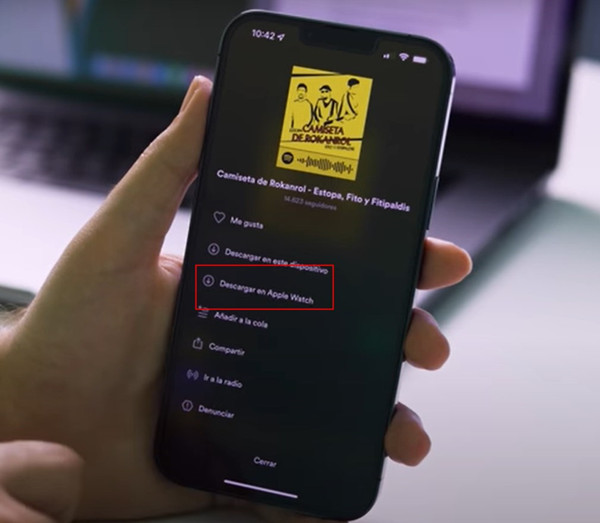
Mediante Apple Watch:
- Abra la aplicación Spotify en su reloj e inicie sesión en su cuenta.
- Deslice el dedo hacia la derecha para visitar la pantalla de inicio.
- Busca una playlist o una canción que quiera descargar.
- Pulse el botón Descargar para descargarla.
Mediante iPhone:
- Abra la aplicación Spotify en su iPhone e inicie sesión en su cuenta.
- Utilizando la función Búsqueda o visitando su biblioteca de música, encuentre la playlist que quiere descargar en Apple Watch.
- Pulse el icono de tres puntos junto a la playlist.
- Seleccione la opción Descargar en Apple Watch.
Parte 2. Por Qué No Funciona Spotify en Apple Watch
Después de instalar la aplicación de Spotify en Apple Watch y iniciar sesión en su cuenta de Spotify, unos usuarios reportan el problema de que no me funciona Spotify en Apple Watch. ¿Por qué ocurre este error y cuál es la razón real detrás de este problema? En esta parte, vamos a analizar con esfuerzo las razones posibles para este problema. Lógicamente, podemos dividir las causas posibles en los tipos siguientes:
- La incompatibilidad entre Spotify y Apple Watch. Si no puede controlar Spotify desde Apple Watch o no puede abrir la aplicación Spotify en su Apple Watch, posiblemente, aún no actualiza su reloj a la última versión. Porque Spotify no es compatible con WatchOS bajo versión 7.0, y al mismo tiempo, su Apple Watch tiene que ser Series 3 o posterior.
- La suscripción de su Spotify Premium ha caducado. Debido a que Spotify pide la cuenta de premium para su escucha en Apple Watch, si no tiene una cuenta de Premium ativa, no puede escuchar Spotify en Apple Watch.
- El Problema de la aplicación Spotify. Si la aplicación de Spotify no se actualiza a la última versión o tiene unos errores, no puede visitar la biblioteca de música en Spotify, y la aplicación Spotify tampoco puede funcionar en su Apple Watch.
- La conexión entre Apple Watch y iPhone tienge algo falso. Cuando su Apple Watch no está conectado con la red o no conectado con iPhone mediante Bluetooth, es normal aparecer unos problemas.
- La limitación de almacenamiento en su Apple Watch. Los relojes Apple sólo tienen espacio de almacenamiento muy limitado. Cuando su reloj sólo queda poca memoria de espacio, Spotify no puede funcionar bien en su reloj Apple.
- El problema del contenido que quiere escuchar. Unas canciones con protección DRM no se pueden reproducir a través de Apple Watch.
- El error del dispositivo Apple Watch. Para escuchar música de Spotify, también le pedirá un reloj de Apple que puede funcionar correctamente.
- El problema de su iPhone. A veces, si en su iPhone existe unos errores desconocidos, también puede afectar el uso normal de Spotify en Apple Watch.
Parte 3. Cómo Arreglar Que Spotify Apple Watch No Funciona
Una vez que hayamos analizado las razones posibles, es posible resumir las soluciones factibles para arreglar que no funciona Spotify en Apple Watch. Si está encontrándose con el mismo caso, puede probar los métodos siguientes. Nota: si la causa detras de este problema es unos errores de hardware en su iPhone o Apple Watch, posiblemente no puede arreglar el problema de que Spotify Apple Watch no funciona.
Método 1. Actualizar el watchOS de Apple Watch a la última versión
Como decimos antes, la App Spotify sólo es compatible con la versión WatchOS 7.0 o posterior. Entonces, si su watchOS es bajo 7.0, no puede abrir Spotify en su reloj Apple con éxito.
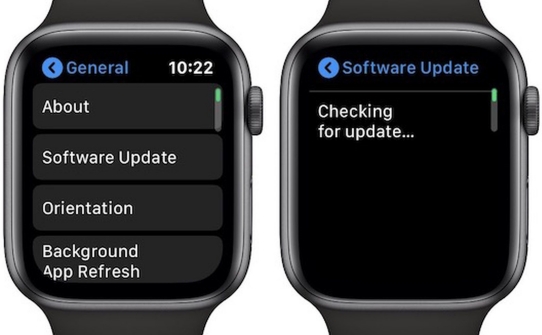
- Conecte su reloj Apple a una conexión de WiFi.
- Abra la aplicación Configuraciones en su reloj.
- Pulse la sección General y seleccione Actualización de Software.
- Toque el botón Instalar para actualizar su reloj.
Método 2. Actualizar Spotify a la última versión
Para dar a los usuarios una mejor experiencia de escucha, de vez en cuando, los desarrolladores de Spotify van a actualizar su aplicación para arreglar unos errores. Si la aplicación Spotify instalada en su reloj no es la última versión, puede intentar actualizar Spotify a la última versión para arreglar este problema.
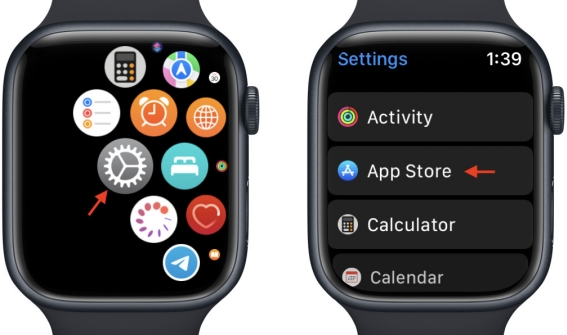
- Abra la aplicación App Store en su Apple Watch.
- Desplácese hacia abajo y toque Cuenta.
- Pulse Actualizaciones y encuentre su aplicación Spotify para actualizar.
- Toque el botón Actualizar junto a la aplicación Spotify.
Método 3. Conectar Apple Watch a WiFi o Datos Móviles
Si no descarga las canciones de Spotify en su reloj, tiene que conetar Apple Watch a una estable red de WiFi o datos móviles. Si no, su Spotify no funcionará en su reloj. Puede seguir los pasos siguientes para configurar la conexión de red en su Apple Watch.
Apple Watch con Datos Móviles:
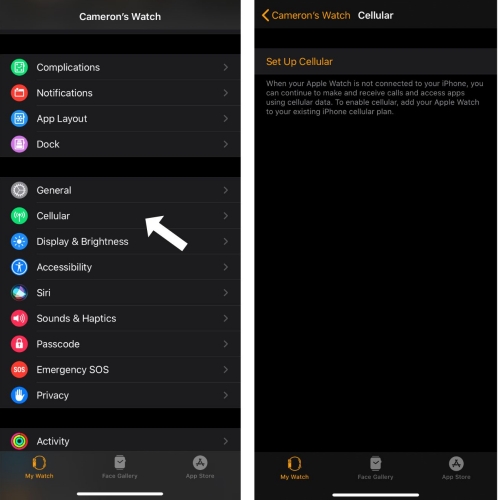
- En su iPhone, ejecute la aplicación Reloj y toque Datos Móviles.
- Pulse Configurar Datos Móviles y tóquelo de nuevo para confirmar.
- Introduzca las informaciones de su servicio de datos móviles.
- Toque Continuar, y luego Continuar la Configuración para completar las configuraciones.
Apple Watch sin Datos Móviles:
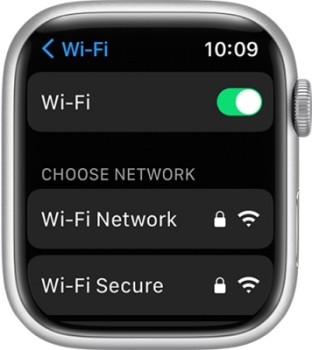
- Abra la aplicación Configuraciones en su Apple Watch.
- Pulse WiFi y su reloj detectará automáticamente unas redes disponibles.
- Seleccione la red que su iPhone ha conectado.
- Toque Unir. Si necesita, introduzca la contraseña.
Método 4. Renovar su plan de Spotify Premium
Si es el problema de la suscripción de su plan Spotify Premium, sólo necesita renovar la suscripción de Spotify.
- En su dispositivo, abra un navegador.
- Vaya al sitio web de Spotify cuenta e inicie sesión en su cuenta.
- En el panel General, localice el plan de su Spotify actual.
- Si su suscripción de premium ha caducado, en el mismo lugar, puede actualizarla.
Método 5. Reiniciar la aplicación Spotify en Apple Watch
Puede que su Spotify se congele en su Apple Watch o iPhone. La mejor manera de solucionarlo es forzarlo a salir y reiniciarlo después de unos segundos. Aquí puede cerrar la App de Spotify en su reloj y reiniciarla con los siguientes pasos.
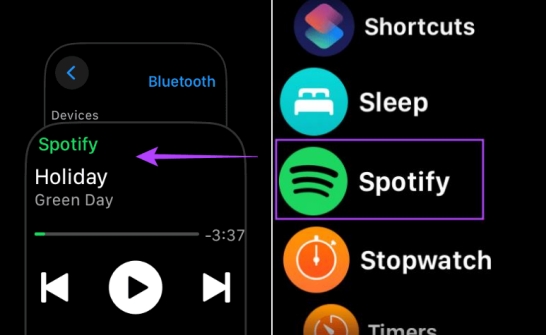
- Pulse y suelte el botón lateral de su Apple Watch.
- Con la corona digital o con el dedo, desplácese por las apps abiertas.
- Seleccione la aplicación Spotify y deslice el dedo de derecha a izquierda. Toque el icono × en un recuadro rojo para cerrar la app.
- Pulse la aplicación Spotify en la pantalla de inicio para iniciarla de nuevo.
Método 6. Eliminar y reinstalar Spotify en Apple Watch
A veces, hay unos errores con la aplicación Spotify instalada en su Apple Watch. O, si escucha música de Spotify frecuentemente en su reloj Watch, pueden acumularse muchos archivos de caché de streaming, lo que provoca que Spotify no funcione en Apple Watch. En este caso, se recomienda eliminar Spotify y volver a instalarlo. Hacer esto resolverá muchos problemas que pueda tener al usar la aplicación Spotify en Apple Watch.
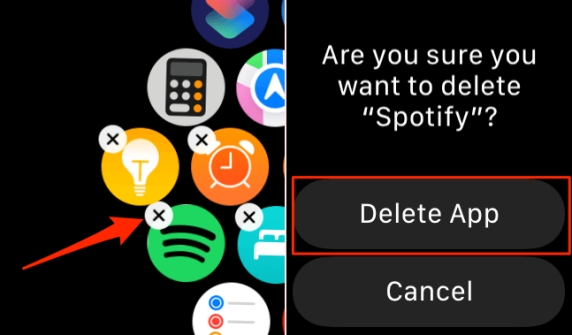
- Mantenga pulsada la App Spotify en la pantalla de inicio de su Apple Watch hasta que empiece a parpadear.
- Pulse el icono × para eliminarla y, a continuación, y luego, el botón Eliminar app para confirmar.
- Abra la App Store en el reloj y busque Spotify.
- Pulse Obtener y, a continuación, descargue e instale la aplicación Spotify haciendo doble clic en el botón lateral situado debajo de la Digital Crown.
Método 7. Actualizar iOS de su iPhone
Además de actualizar Spotify y watchOS, también puede actualizar iOS en su iPhone. Vaya a la aplicación Ajustes en su iPhone, y toque General, y luego Actualización de software para ver si hay una nueva versión de iOS para actualizar.
Parte 4. Solución Definitiva para Escuchar Spotify en Apple Watch sin iPhone
Si está cansado por pagar dinero para el plan de Spotify Premium, o quiere escuchar las canciones de Spotify en Apple Watch sin iPhone, el contenido de esta parte le dará mucha ayuda. Además de instalar la aplicación Spotify en Apple Watch, también podemos descargar localmente las canciones favoritas de Spotify y luego escucharlas en Apple Watch como archivos locales sin conexión. Como la restricciones DRM de Spotify, sabemos que sin la ayuda de herramienta de terceros, es imposible descargar música preferida de Spotify a formato universal. Así, en esta parte, vamos a usar Tunelf Spotibeat Music Converter, un profesional descargador de música de Spotify, para convertir música de Spotify, y luego importarla a Apple Watch para escuchar.
Tunelf Spotibeat Music Converter, siempre se considera como un potente pero fácil de usar program de música para descargar y convertir música de Spotify a MP3 y otros formatos de audio populares. En comparación con los softwares similares, Tunelf cuenta con las destacadas funciones siguientes: velocidad de funcionamiento muy rápida, en Tunelf puede experienciar una velocidad de descargar hasta 5 veces, lo que puede ahorrarle mucho tiempo; capacidad de personalizar parámetros de audio para Spotify, con Tunelf, además de seis formatos de audio para elegir, también puede ajustar la tasa de bits, la frecuencia de muestreo y el canal para música de Spotify; conservar toda la información de etiquetas ID3 para Spotify y la calidad de audio original, así, en Tunelf, no tiene nada que preocupar por la pérdida de calidad de audio. A continuación, vamos a presentarle cómo usar Tunelf Spotibeat Music Converter.

Características Clave de Tunelf Spotibeat Music Converter
- Descargar fácilmente listas de reproducción, canciones y álbumes de Spotify con cuentas gratuitas
- Convertir Spotify a MP3, WAV, FLAC y otros formatos de audio
- Mantener las pistas de música de Spotify con calidad de audio sin pérdidas y etiquetas ID3
- Eliminar los anuncios y la protección DRM de la música de Spotify a una velocidad 5× más rápida
Paso 1 Importar las canciones deseadas de Spotify a Tunelf
Después de descargar e instalar el software Tunelf Spotibeat Music Converter en su ordenador Mac o Windows, ábralo y espere a que la aplicación Spotify se cargue. Navegue por la biblioteca de Spotify y seleccione las canciones deseadas. Para importar estas canciones, Tunelf le permite copiar y pegar los enlaces de canciones Spotify en la barra de búsqueda de Tunelf, o arrastrar y soltar directamente estas pistas a la interfaz de Tunelf.

Paso 2 Personalizar los parámetros de audio para Spotify
Una vez que añada las canciones de Spotify a Tunelf, vaya a la barra de menú > preferencias > convertir. Así, entrará en la ventana de configuración, donde puede cambiar el formato de audio de salida, la tasa de bits, la frecuencia de muestreo y el canal. Cuando le satiafen los cambios, haga clic en el botón Aceptar para guardarlos.

Paso 3 Empezar a descargar las canciones de Spotify
Haga clic en el botón Convertir y Tunelf empezará a descargar música de Spotify. Espere un poco y cuando finalice la descarga, haga clic en el botón Convertido para ver los archivos descargados de Spotify, y con el icono Carpeta, puede saber donde están estos archivos en su ordenador. Luego, vamos a ver cómo importar las canciones de Spotify descargadas a Apple Watch para escuchar.

Cómo Importar Música de Spotify Convertida a Apple Watch
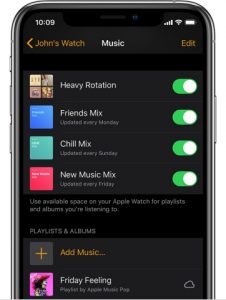
Paso 1. Pasar música de Spotify convertida de ordenador a iPhone. Conecte iPhone con el ordenador a través de un cable USB; seleccione el icono de dispositivo; elija Música y luego la opción Artistas, álbums, géneros y playlists seleccionados para sincronizar.
Paso 2. Enlazar Apple Watch con iPhone mediante Bluetooth. Primero, asegúrese de que el Apple Watch está cargando y dentro del alcance de iPhone. En iPhone, vaya a Ajustes, Bluetooth para activarlo.
Paso 3. Sincronizar Spotify con Apple Watch. En iPhone, abra la app Watch, pulse la barra Mi Reloj. Desplácese hacia abajo para encontrar y seleccionar Música. Toque el icono + para importar la música convertida de Spotify a Apple Watch. Luego pulse al icono + junto a la canción deseada. Cuando finalice la sincronización, verá estas canciones descargadas de Spotify en Apple Watch. Ahora, puede reproducir música de Spotify en Apple Watch sin iPhone y sin conexión.
Conclusión
Como una marca muy popular mundial, sin duda, Apple Watch llama mucha atención en Todo el mundo y hay cada vez más usuarios que están explorando las nuevas funciones de Apple Watch. En este artículo, nos hemos dedicado a a arreglar el problema de que no funciona Spotify en Apple Watch. Si está sufriendo el mismo error, confiamos en que después de leer este artículo, obtendrá unas soluciones factibles.
Obtén el producto ahora:
Obtén el producto ahora:




